ppt文件恢复教程:ppt文件丢失看这里-mac
2025-09-13 14:39 来源:西西软件网 作者:佚名作为职场打工人,你是否遭遇过这些情况:写了几天的PPT意外删除了,或者在编辑PPT时系统崩溃来不及保存......此时我们需要使用一些技巧进行mac ppt文件恢复。这篇文章将提供一个详细的指南,帮助您在遇到类似问题时能够迅速应对。
一、PPT文件丢失的常见场景
- 误删除:在整理文件或清理磁盘时,不小心将PPT文件删除。
- 意外格式化:不小心将保存有PPT文件的磁盘进行了格式化。
- 软件或系统崩溃:PowerPoint软件崩溃,或者系统崩溃,导致文件没有保存。
- 磁盘故障:Mac电脑的硬盘出现故障,导致文件丢失。
- 病毒攻击:电脑遭受病毒攻击,PPT文件被损坏、删除或隐藏。
二、mac ppt文件恢复的方法
方法1.检查废纸篓
当您发现PPT文件丢失时,首先应该检查废纸篓,看是否有误删除的文件。如果找到了,选择它并点击“放回原处”即可。
方法2.利用Time Machine备份恢复
Time Machine是Mac系统自带的备份功能,可以自动备份指定磁盘上的文件。如果我们在丢失PPT文件之前已经开启了Time Machine备份,那么可以通过以下步骤来进行mac ppt文件恢复:
1.连接好Time Machine备份磁盘。
2.打开“访达”(Finder),选择“前往”菜单中的“时间机器”。
3.在时间机器界面中,使用左右箭头浏览不同时间点的备份。
4.找到丢失的PPT文件,点击“恢复”。
方法3.使用PPT文稿恢复功能恢复
1.打开“文稿”应用程序。
2.在菜单栏中选择“文件” > “恢复” > “浏览所有版本”。
3.在“浏览所有版本”中找到您需要恢复的PPT文件,并选择“恢复”以将其恢复到最新版本。
方法4.使用文件恢复软件恢复
如果以上方法都无法找回PPT文件,您可以考虑使用专业的数据恢复软件,例如易我数据恢复Mac版(EaseUS Data Recovery Wizard for Mac Pro),它的恢复效率很高,操作简单,可以帮助你从Mac上恢复丢失的PPT文件。
下面给大家演示一下mac ppt文件恢复的基本步骤:
步骤1. 操作系统更新后,资料在哪里丢失的?确定资料丢失的位置,然后使用易我数据恢复mac版(EaseUS Data Recovery Wizard for Mac Pro)进行扫描扫描。
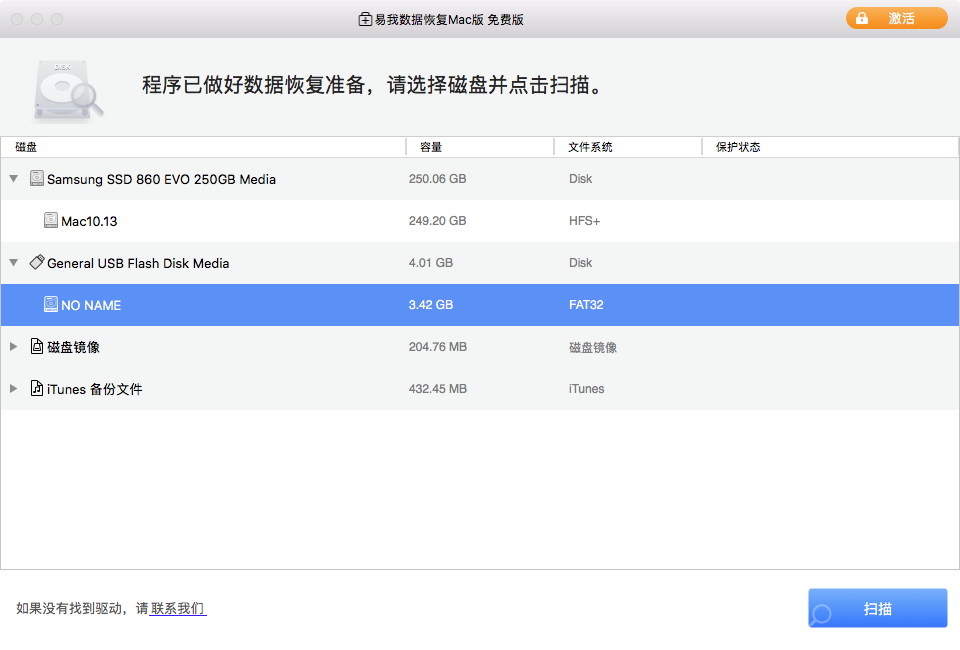
步骤2. 易我Mac数据恢复软件将立即扫描您选择的磁盘,并在左侧面板中显示扫描结果。

步骤3. 扫描之后,选择在更新期间或更新之后不知不觉丢失的文档,然后点击立即恢复按钮将资料全部救回。

三、总结
在Mac上丢失PPT文件时,不要慌张,,我们可以通过检查废纸篓、使用Time Machine备份、PPT自带的恢复功能或专业的数据恢复软件尝试恢复它。希望这篇文章能帮您解决“mac ppt文件恢复”的问题。
常见问题
1. 如何延长Mac使用寿命?
想要延长Mac使用寿命,可以从以下几个方面出发:1)保持电池健康。定期检查电池状况,关闭不必要的应用程序和功能,调整亮度和节能器设置,定期充放电。2)保持系统更新。及时安装苹果官方推送的系统更新和补丁,修复系统漏洞和错误,提升系统性能和稳定性。3)保持硬件清洁。定期清理Mac的键盘、屏幕、风扇等部件,防止灰尘、污渍、异物等影响硬件功能。4)保持合理使用。避免在过高或过低的温度下使用Mac,避免长时间运行大型程序或游戏,避免频繁插拔外接设备。
2. Mac桌面删除的文件可以恢复吗?
在桌面的文件,一般来说默认是存在于电脑C分区,而系统一直在运行,会不停地往C分区写入临时文件、缓存文件等等新数据,这会导致部分丢失数据被覆盖,无法恢复,只能尝试恢复没被覆盖的数据。所以建议先用易我数据恢复软件扫描并预览文件内容,以判断是否能正常恢复所需文件。
3. 为什么在Mac上运行软件时要输入密码?
不是从App Store下载的第三方软件被Mac OS视为不安全工具,运行本软件时,必须输入账号登录密码才能通过Mac OS的验证。
上面即是ppt文件恢复教程:ppt文件丢失看这里-mac的内容了,文章的版权归原作者所有,如有侵犯您的权利,请及时联系本站删除,更多相关ppt文稿的资讯,请关注收藏西西下载站。
下一篇:两台华为电脑怎么互传文件?5个高效方案,无网也能传!











